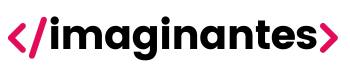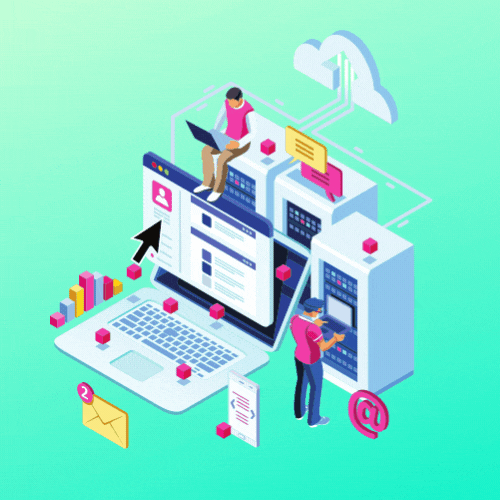¿Que es icecast?
Icecast es un servidor de streaming que permite a las emisoras de radio transmitir con eficacia en audio online (esto se conoce como la difusión por Internet). Es potente y estable, lo que significa que puede lanzar todo su tráfico de radio en Internet sin tener accidentes u otros problemas. Oyentes pueden acceder el audio streaming a través de cualquier reproductor de MP3 en vivo. Icecast tiene puntos de montaje (mountpoints) que de forma automática transfiere oyentes del Auto DJ a la transmisión en vivo y viceversa sin necesidad de activar manualmente cualquier cosa dentro o fuera del panel de control.
Cómo se instala
Todos los comandos se deben ejecutar con permisos de administrador o súper usuario.
Para instalar Icecast en nuestro servidor basta con abrir una terminal y agregar el siguiente comando:
apt-get install icecast2 ices2 vorbis-tools -y
Donde:
apt-get install Nos permite instalar un paquete por su nombre desde los repositorios de nuestro sistema.
icecast2 Es el nombre para instalar el paquete del servidor de Icecast.
Ices2 es un paquete se usa para proporcionar flujos de audio Ogg Vorbis a servidores de flujos Icecast 2. Permite usar tanto el audio en directo de una tarjeta de sonido como la re codificación de archivos Ogg Vorbis de una lista de reproducción.
vorvis-tools es un paquete de herramientas que contiene contiene oggenc (un codificador), ogg123 (una herramienta de reproducción), ogginfo (muestra información de ogg), oggdec (decodifica archivos en ogg), vcut (divide archivos en ogg), y vorbiscomment (editor de comentarios de ogg).
-y responderá automáticamente que SI (yes) cuando el sistema nos pregunte si estamos seguros de instalar los paquetes
Al pulsar la tecla “enter” automáticamente comenzara la instalación y tendremos que espera hasta que nos aparezca la siguiente ventana:

En esta ventana tenemos dos opciones:
- Configurar las contraseñas del servidor de icecast con el asistente de configuración
- No utilizar el asistente para posteriormente configurar manualmente las contraseñas.
En el caso de elegir utilizar la configuración con el asistente al elegir la opción nos aparecerá la siguiente ventana:
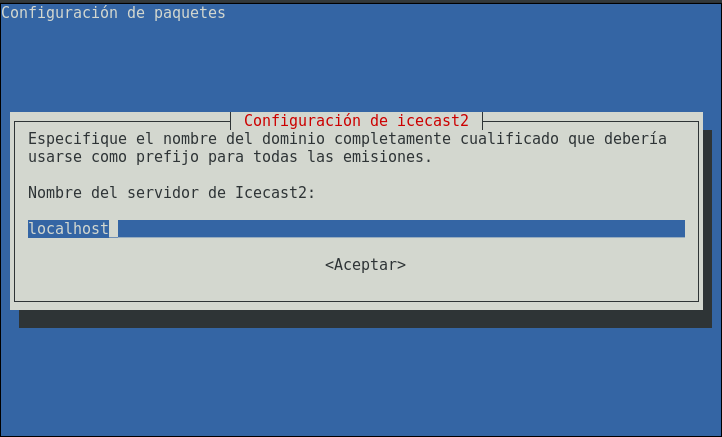
Aquí deberemos colocar el nombre del servidor. Al pulsar aceptar nos enviara a la siguiente configuración:
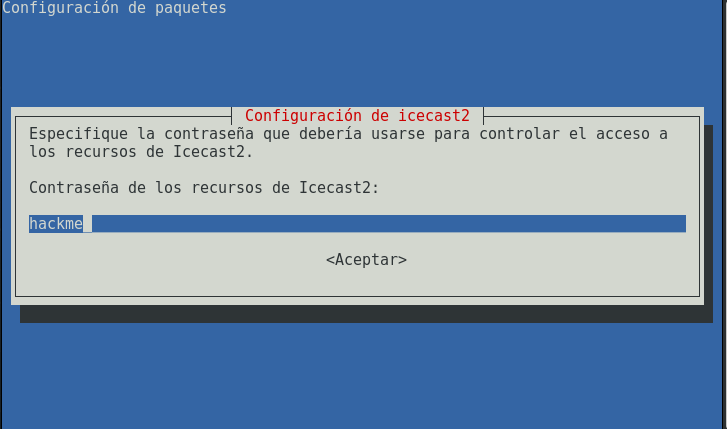
Aquí deberemos colocar la contraseña para los recursos de icecast. Al pulsar aceptar seguiremos con la siguiente configuración:
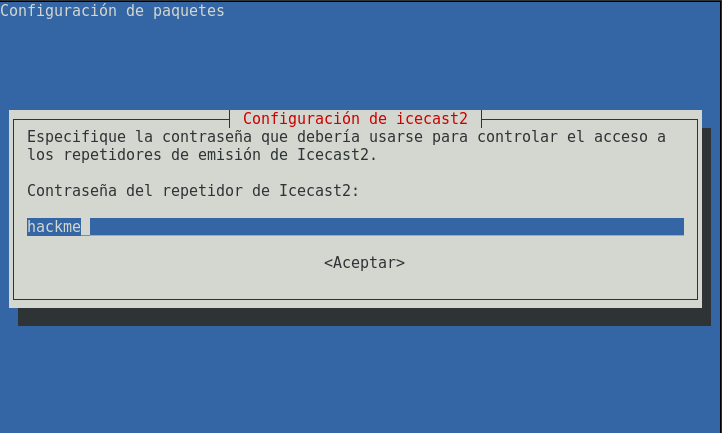
Aquí también deberemos colocar una contraseña para el acceso a los repetidores de Icecast.
Seguimos con la siguiente ventana:
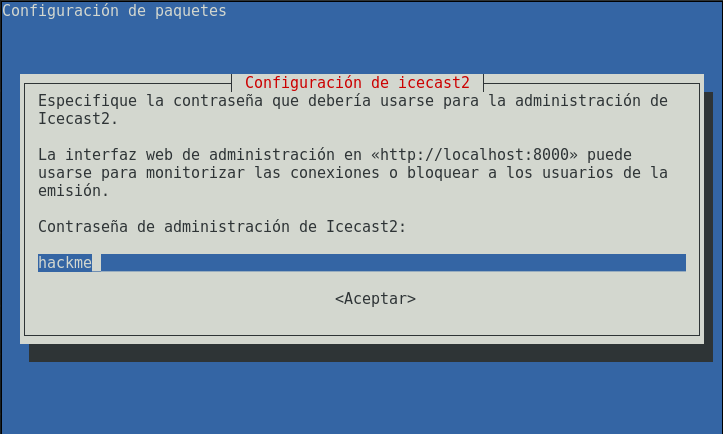
Aquí debemos colocar la contraseña de administrador con la cual finalizaremos el asistente de configuración y daremos por terminada la instalación de Icecast2 en nuestra terminal.
Configuración de Icecast
La configuración de nuestro servidor de Icecast se guarda en un archivo con extensión .xml que es un archivo de texto pero con la característica de que puede ser interpretado por el programa en este caso Icecast.
Para abrir este archivo necesitaremos un editor de texto en modo terminal, para este caso utilizare “nano” que es un editor de texto que ya vienen instalado en Debian.
Entonces ejecutaremos el siguiente comando comando en la terminal:
nano /etc/icecast2/icecast.xml
donde:
nano ejecuta el programa “nano” que es un editor de textos.
/etc/icecast2/icecast.xml especifica la ruta del archivo que vamos a editar con nano, en este caso editaremos el archivo llamado icecast.xml en la ruta etc/icecast2/
Pulsamos la tecla “enter” y nos aparecera un documento de texto como este:
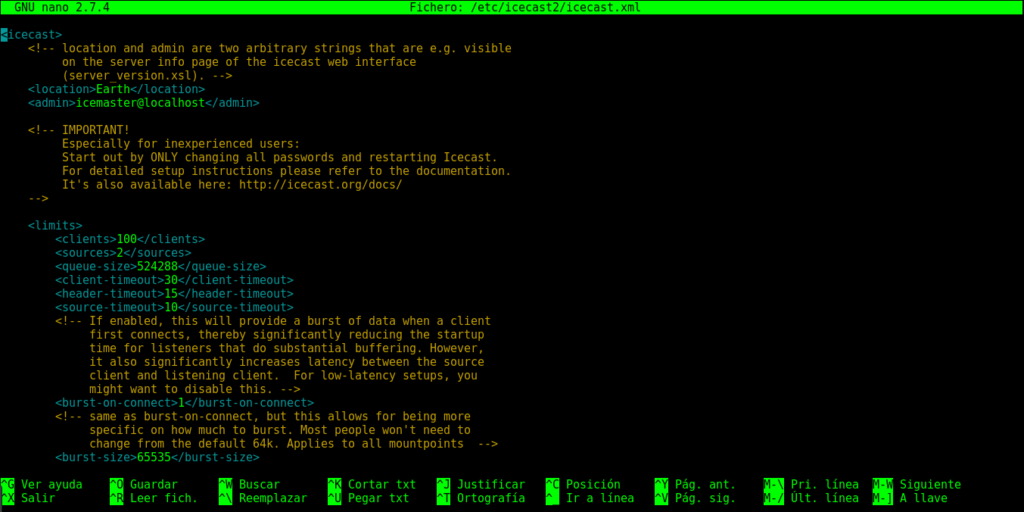
Aquí editaremos la configuración de nuestro servidor. Las lineas que son antecedidas con “<!–” están desactivadas y/o son comentarios explicativos de cada sección.
Tratare de poner los parametros mas importantes y los que no se encuentren es preferible dejarlos como se encuentran o dirigirse a la documentaciòn oficial de Icecast http://icecast.org/docs/icecast-2.4.1/config-file.html:
< location >
Aquí debemos insertar la locación de nuestro servidor, no es necesario colocar la ubicación real, basta con una palabra para identificar el servidor
< admin >
Comúnmente se coloca el contacto de quien administra el servidor para reportes y comunicación en general.
< limits >
Aquí se agrupan los parámetros de limites dentro de los que se encuentran:
< clients >
Numero de clientes o personas que pueden sintonizar la señal simultáneamente dentro del servidor.
< sources >
Numero limite de personas que pueden mandar flujo simultáneamente al servidor.
< queue-size >
Numero de bytes de buffer, es decir, una fracción de audio que se guarda para que cuando haya variables en la estabilidad del flujo no se pierda la conexión ni la continuidad de la transmisión, en esta caso es donde se pierde la transmisión en tiempo real con un retraso de algunos segundos.
< authentication >
Aquí se agrupan las contraseñas de administración que vimos anteriormente se configuran con el asistente de configuración durante la instalación, en el caso de haberlas agregado durante la instalación aquí aparecerán, en el caso de no haberlo hecho aquí es donde se pueden agregar y modificar las mismas.
Crear puntos de montaje con usuario y contraseña
Para crear un punto de montaje con usuario y contraseña primero debemos tener en cuenta que quien tenga el usuario y contraseña de autenticación podrá conectarse al servidor pero es recomendable crear puntos de montaje específicos para cada usuario y así tener un orden y registro de nuestro servidor.
Para crear el punto de montaje con usuario y contraseña tenemos muchos parámetros los cuales podemos modificar a nuestro gusto, en este caso utilizare los que considero son los mas importantes o con los que podemos hacer un punto de montaje con básico. en el caso de requerir modificar cada uno de los parámetros considero visitar el manual de usuario o la documentación oficial de Icecast.
En primer lugar pongo aquí una imagen de los parámetros que tenemos disponibles y en listare SOLO algunos con los que podremos empezar.
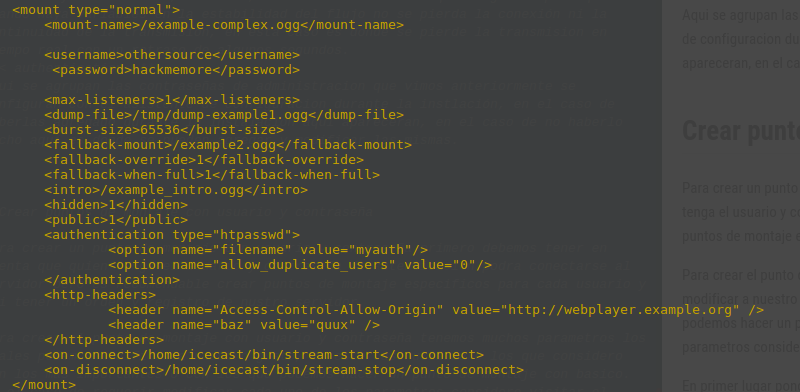
Ahora, para crear un punto de montaje de manera sencilla solo necesitamos definir algunos parámetros:
< mount-name >
Justo como dice el nombre aquí pondremos el punto de montaje comenzando con una / seguida del nombre del punto de montaje y la extensión de archivo dependiendo el codec que usen para transmitir, puede ser ogg u mp3, de manera que si yo quisiera poner un punto de montaje llamado prueba 1 el parámetro quedaría así:
< mount-name > **/prueba1.mp3** < /mount-name >
**< username >**
Nombre de usuario que se colocara en el programa para hacer streaming, algunos programas no permiten modificar esta opción ya que por defecto usan el usuario >**source**, recomiendo usar algún programa que permita modificar este parámetro. En el caso de usar un programa que si lo permita aquí se colocara este nombre de usuario.
**< pasword>**
En este parámetro tendremos que colocar la contraseña no del servidor sino la del usuario exclusivo del punto de montaje.
**< max-listeners >**
Aquí se colocara el parámetro de escuchas limite para ese punto de montaje, esto varia dependiendo de la audiencia y escuchas. Recuerda colocarlo con numero.
**< dump-file >**
Dentro de este parámetro podemos configurar una ruta en donde se hace el volcado de el streaming, es decir se va guardando todo lo que recibe el servidor, en la configuración predeterminada tenemos una ruta dentro de la carpeta **tmp** ya que si almacena todo sin borrar se puede llenar nuestro disco pero es una buena herramienta para tener respaldos que se lleguen a solicitar por los usuarios.
Básicamente con estos parámetros podemos tener un punto de montaje con el cual se puede empezar a trabajar sin problemas.
para finalizar hay que revisar que nuestros parámetros son correctos y/o los deseados para poder guardar el archivo con el mismo nombre icecast.xml, guardar y releer el archivo desde nuestra terminal con el comando:
sudo systemctl reload icecast2.service
Este comando nos permitirá releer el servicio y poner en marcha cada cambio que realizamos, por ejemplo agregar un nuevo punto de montaje.
Espero que esta documentación le sirva a alguien y pongan en marcha sus propios servidores para tomar los medios de comunicación y tener las herramientas necesarias para hacerlo.